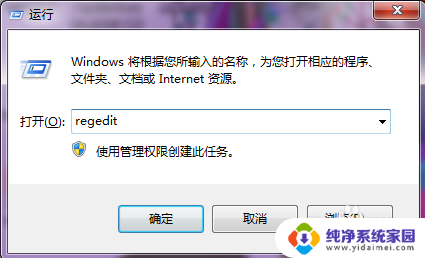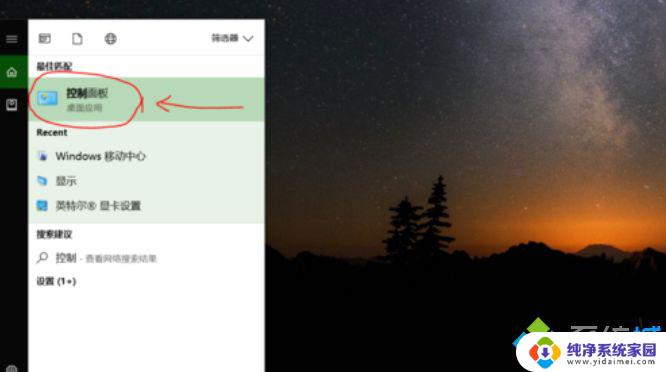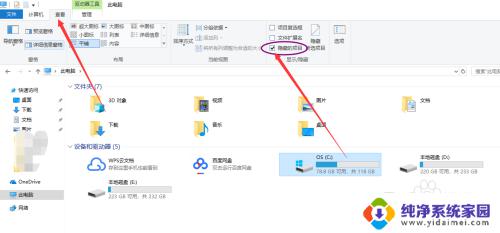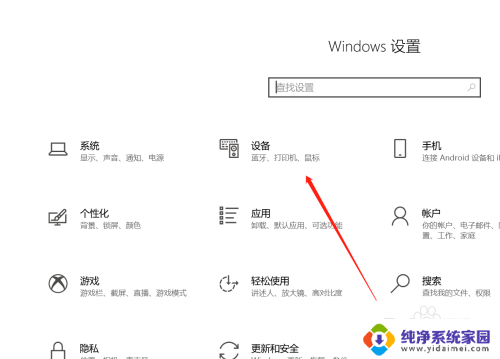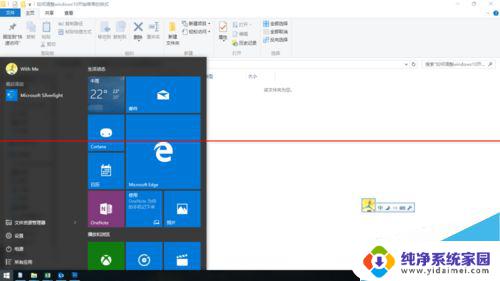Win10右键菜单大小怎样调整?快速调整方法揭秘
win10右键菜单大小怎样调整,Win10右键菜单大小的调整是一个让很多用户感到困惑的问题,在日常使用计算机的过程中,我们经常需要使用右键菜单来进行各种操作,但有时候发现右键菜单的大小不够合适,要么太小看不清,要么太大占据了屏幕空间。如何调整Win10右键菜单的大小呢?下面将为大家介绍几种简单的方法,帮助您解决这个问题。
步骤如下:
1.鼠标右键点击开始按钮,然后点击运行或者快捷键win+r打开运行窗口。
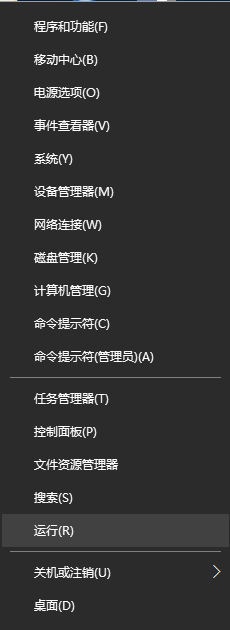
2.在运行窗口中输入“regedit”,按回车键打开注册表编辑器。
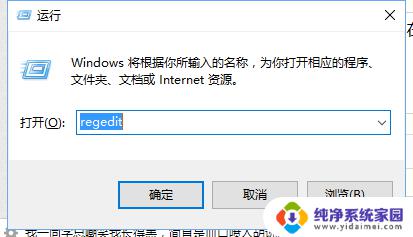
3.定位到
HKEY_LOCAL_MACHINE\SOFTWARE\Microsoft\Windows\CurrentVersion\FlightedFeatures
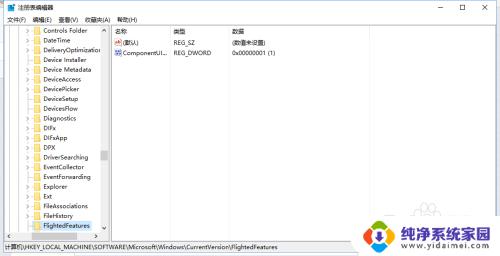
4.在右边新建DWORD(32位)值,重命名为ImmersiveContextMenu。数值数据直接使用默认的“0”,不必修改,如下图——
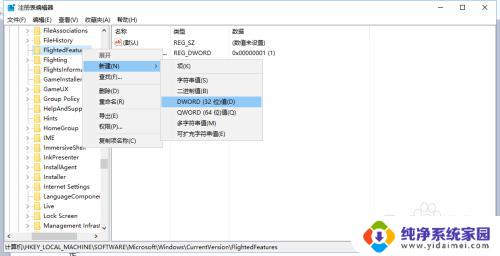
5.重启文件资源管理器Explorer.exe。
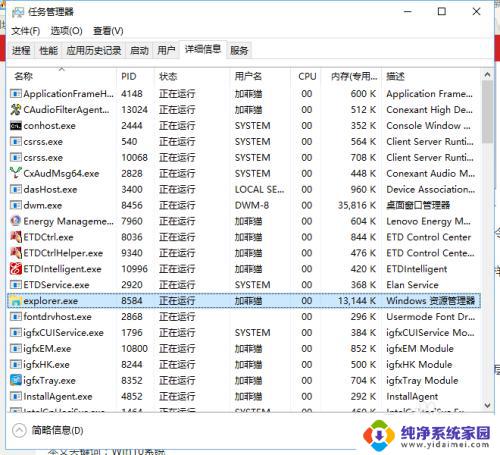
6.然后可以回到桌面,打开鼠标右键看看效果。
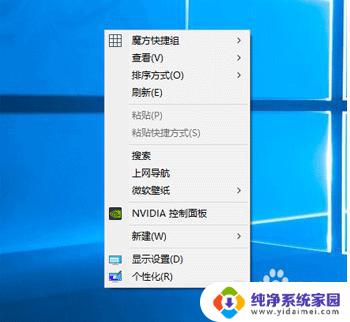
以上就是关于如何调整Win10右键菜单大小的全部内容,如果您遇到类似的情况,可以按照小编的方法来解决问题。